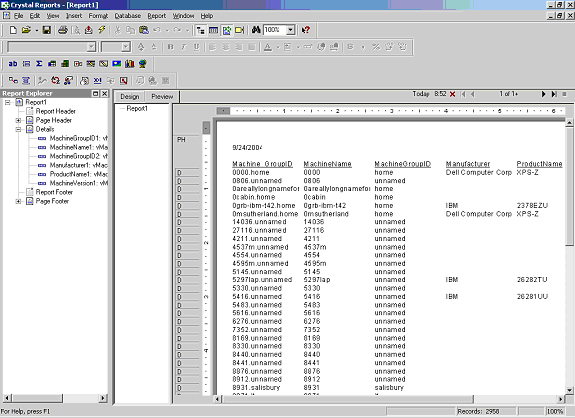Crystal Reporting 사용
Crystal Reporting을 사용하여 클리이언트 지정 보고서를 만들 수 있습니다. Crystal 9 및 10을 사용하여 PDF, Word 및 Excel을 포함한 다양한 출력 형식을 생성할 수 있습니다. 보고서를 설정하려면 Crystal Report Wizard를 사용할 수 있습니다. 이 프로세스는 다음 대화 상자로 시작됩니다.
- 클라이언트가 한 가지 보고서 형식을 고릅니다. 이 예에서는 표준을 선택합니다.
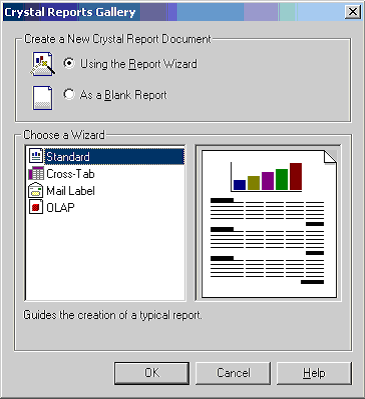
- 그 다음 데이터 원본을 선택합니다. 이것은 액세스 방식을 골라 시작합니다. ADO가 선택되어야 합니다.
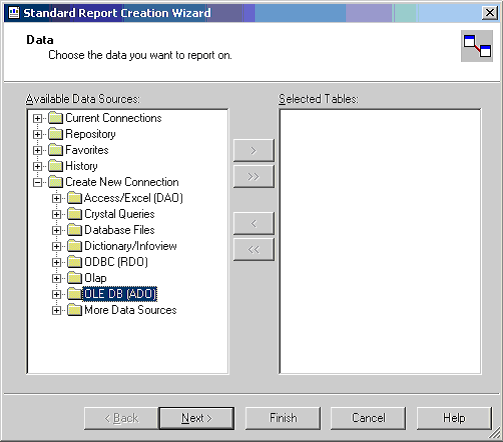
- 일단 ADO가 선택되면 SQL Server 드라이버를 선택할 수 있습니다. 이것이 Kaseya 데이터베이스를 액세스하는 정확한 선택입니다.
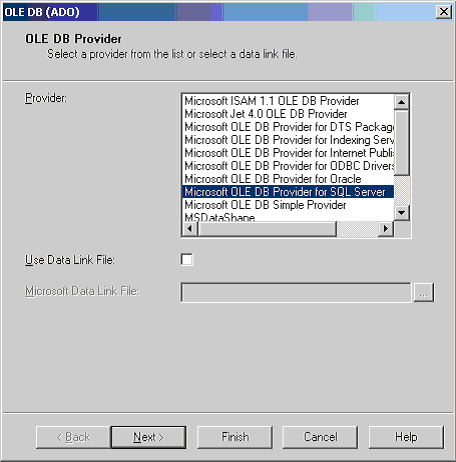
- 그 다음 단계는 해당 데이터베이스에 대한 연결을 만들기 위한 자격을 제공하는 것입니다. 이 대화 상자에 보이는 것처럼, 서버, 사용자 ID, 비밀 번호 및 데이터베이스를 제공해야 합니다.

- 일단 자격이 제공되면 사용 가능한 모든 보기가 표시됩니다. 보고서를 위해 원하는 하나 이상의 데이터를 고릅니다.
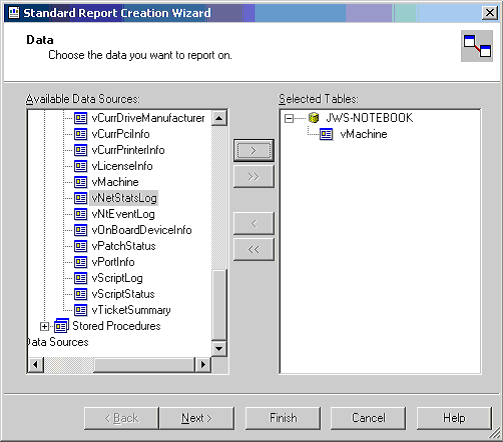
- 하나의 보기가 선택된 후에는 포함될 열들을 선택할 수 있습니다. Crystal은 이 데이터를 서식화하는 다양한 방식을 제공합니다. 이 문서는 이러한 옵션들을 설명하려고 시도하지 않습니다. 이 정보에 대해 Crystal 설명서를 검토해야 합니다.
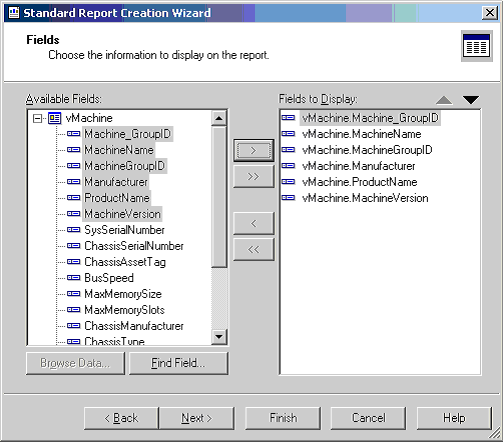
- 결과 보고서는 인쇄하거나 보고서의 해당 소비자에게 이메일로 전송할 수 있습니다. 보고서의 형식은 지정할 수 있습니다. 이 기능은 PDF 또는 다양한 다른 형식을 생성하는 데 사용될 수 있습니다.